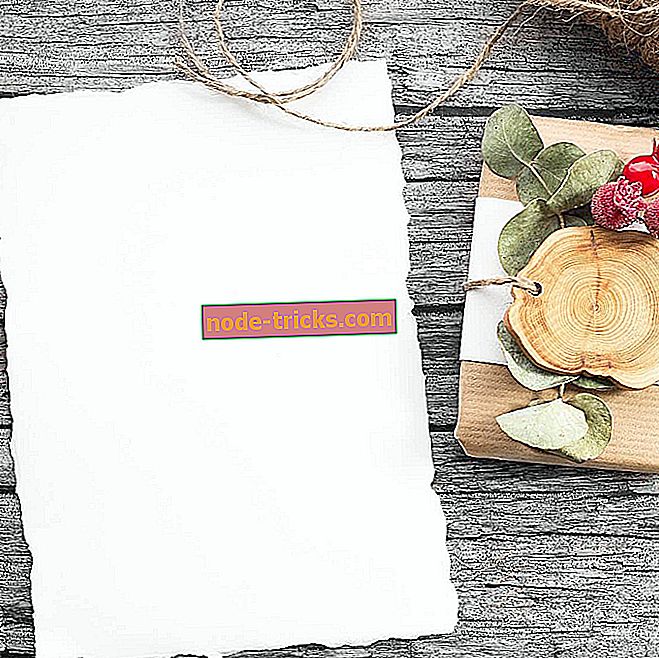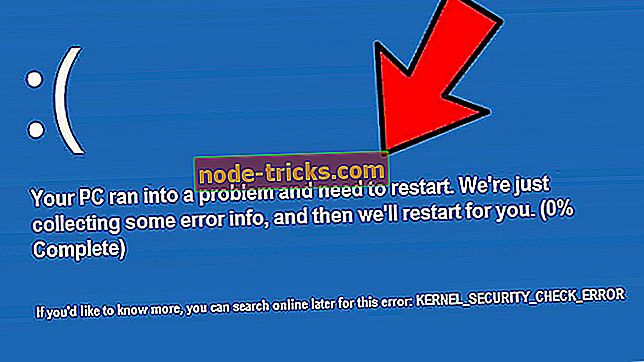FIX: غير قادر على ترقية Windows 7 إلى Windows 10
لا يمكن تحديث ويندوز 7 إلى ويندوز 10؟ هنا 5 إصلاحات
- قم بتشغيل "مستكشف الأخطاء ومصلحها"
- أعد تشغيل خدمة BITS
- إجراء قرص التسجيل
- تعطيل مكافحة الفيروسات الخاص بك
- استخدام حساب مستخدم مختلف
أنا متأكد من أنك مسرور تمامًا عندما اكتشفت أنك ستتمكن من ترقية Windows 7 إلى Windows 10 مجانًا. ولكن عندما جاء يوم كبير ، حدث خطأ غير متوقع 0x80246007 ضرب أجهزة الكمبيوتر. إذن ما الذي يجب عليك فعله؟ لا تقلق ، لقد حصلنا على الحل.

ماذا تفعل إذا لم يتم ترقية Windows 7 إلى Windows 10؟
الحل 1 - قم بتشغيل "مستكشف الأخطاء ومصلحها"
بطبيعة الحال ، فإن أول شيء يجب أن تجربه هو تشغيل "مستكشف الأخطاء ومصلحها". لذا ، انتقل إلى لوحة التحكم واستكشاف الأخطاء وإصلاحها وتحديث مستكشف الأخطاء ومعرفة ما إذا كان هناك أي إصلاحات متوفرة.

ولكن نظرًا لأن مستكشف الأخطاء ومصلحها لا ينجز المهمة في كل مرة ، يمكنك تجربة بعض الحلول التالية أيضًا.
الحل 2 - إعادة تشغيل خدمة BITS
تتيح خدمة BITS (خدمة النقل الذكي في الخلفية) لجهاز الكمبيوتر الخاص بك تلقي التحديثات. إذا حدث خطأ ما في هذه الخدمة ، فربما لن تتمكن من تلقي أي تحديثات ، بما في ذلك ترقية نظام التشغيل Windows 10.
هذه المشكلة مرتبطة بشكل خاص بـ 0x80246007 ، لأنها تخبرك بوجود خطأ ما في خدمات التحديثات. لذا ، لحل هذه المشكلة ، حاول إعادة تشغيل خدمة BITS ، ومعرفة ما إذا كنت قادرًا على تنزيل الترقية مرة أخرى.
إليك كيفية إعادة تشغيل خدمة النقل الذكي في الخلفية:
- انتقل إلى قائمة "ابدأ" ، وافتح "لوحة التحكم" من مجلد "أدوات إدارية"
- في "لوحة التحكم" ، انتقل إلى "أدوات إدارية"
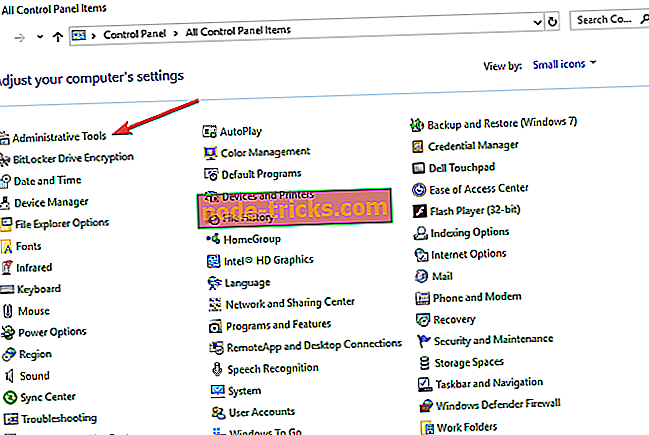
- الخدمات المفتوحة
- انقر بزر الماوس الأيمن فوق خدمة خدمة النقل الذكي في الخلفية (BITS) ، ثم انقر فوق خصائص
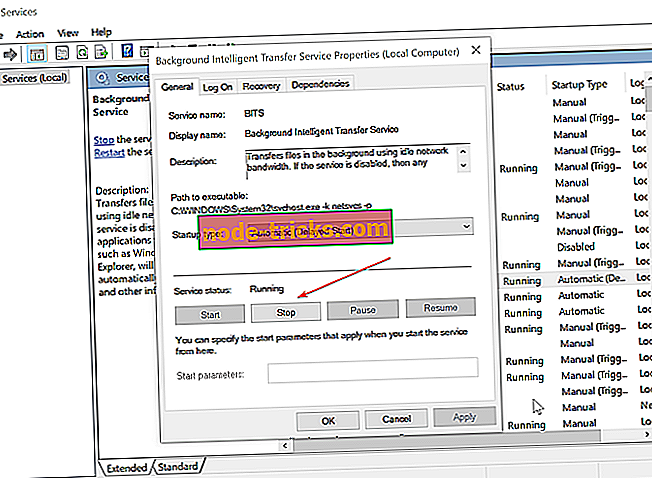
- في علامة التبويب عام ، بجانب نوع بدء التشغيل ، تأكد من تحديد تلقائي (تأخير تشغيل) (حدده ، إن لم يكن)
- أيضًا ، بجانب "حالة الخدمة" ، تأكد من تحديد "البدء"
- انقر فوق موافق
- قم بإعادة تشغيل جهاز الحاسوب الخاص بك
بعد بدء تشغيل جهاز الكمبيوتر الخاص بك مرة أخرى ، حاول التحديث الآن ، إذا كنت لا تزال غير قادر على تنزيل نظام التشغيل Windows 10 ، فجرب الحل أدناه.
الحل 3 - تنفيذ قرص التسجيل
- افتح قائمة ابدأ وأدخل رجديت في مربع البحث
- افتح محرر التسجيل
- انتقل إلى المسار التالي:
- HKEY_USERS.DEFAULTS SoftwareMicrosoftWindowsCurrentVersionExplorerUser Shell Folders
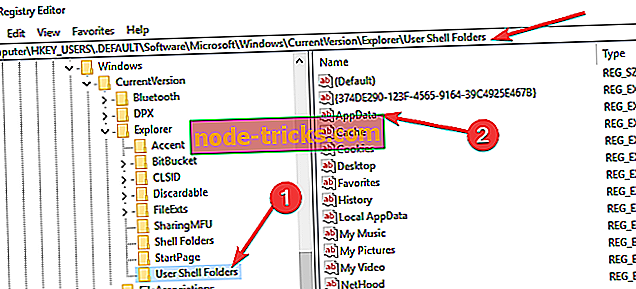
- HKEY_USERS.DEFAULTS SoftwareMicrosoftWindowsCurrentVersionExplorerUser Shell Folders
- تأكد من أن قيمة AppData هي:٪ USERPROFILE٪ AppDataRoaming (إذا لم تكن كذلك ، فقم بتغييرها بالنقر المزدوج على AppData)
- أغلق محرر التسجيل وحاول تشغيل التحديث مرة أخرى.
الحل 4 - تعطيل مكافحة الفيروسات الخاص بك
عندما يتعلق الأمر بتحديث نظامك ، فإن أحد أكثر الحلول المفيدة لإصلاح المشكلات والأخطاء هو إيقاف تشغيل برنامج مكافحة الفيروسات. إذا كنت تستخدم أيضًا جدارًا ناريًا أو أداة مخصصة لمكافحة البرامج الضارة ، فقم بتعطيل هذه الأدوات أيضًا.
الحل 5 - استخدام حساب مستخدم مختلف
تأكد من أنك تحاول تثبيت نظام التشغيل Windows 10 باستخدام حساب مسؤول. إذا كان الكمبيوتر الخاص بك يستضيف العديد من حسابات المستخدمين ، فتأكد من وجود تحديثات باستخدام حساب مختلف.
هذا كل شيء ، آمل أن تتمكن من تنزيل Windows 10 وتثبيته من جهاز الكمبيوتر الذي يعمل بنظام Windows 7 بعد تشغيل أحد هذه الإصلاحات.
ومع ذلك ، إذا كان لديك أي تعليقات أو اقتراحات أو أسئلة ، فاكتبها في قسم التعليقات أدناه. نود أن نقرأها ، وربما نساعدك أكثر.
إذا كانت لديك أية مشكلات أخرى متعلقة بنظام Windows 10 ، فيمكنك التحقق من الحل في قسم إصلاح نظام التشغيل Windows 10.
الوظائف ذات الصلة للتحقق من:
- إصلاح: خطأ في تحديث "هذه الأداة لا يمكن تحديث جهاز الكمبيوتر الخاص بك"
- الإصلاح الكامل: ويندوز 10 التمهيد حلقة بعد التحديث
- ثابت: لا يتم تحديث تطبيقات متجر Microsoft تلقائيًا في Windows
ملاحظة المحرر: تم نشر هذا المنشور في الأصل في أغسطس 2015 وتم تحديثه منذ ذلك الحين للتأكد من دقته ودقة.

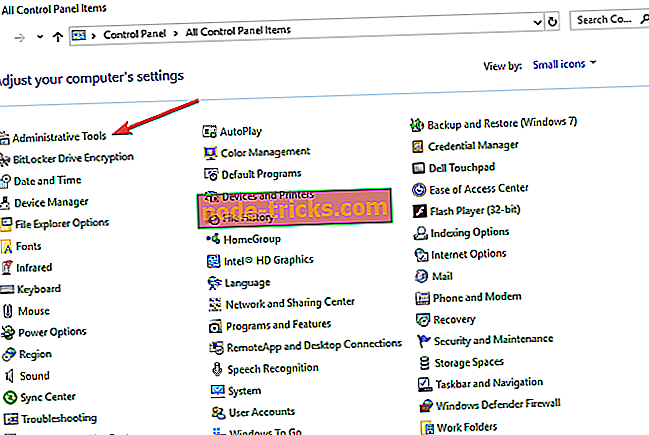
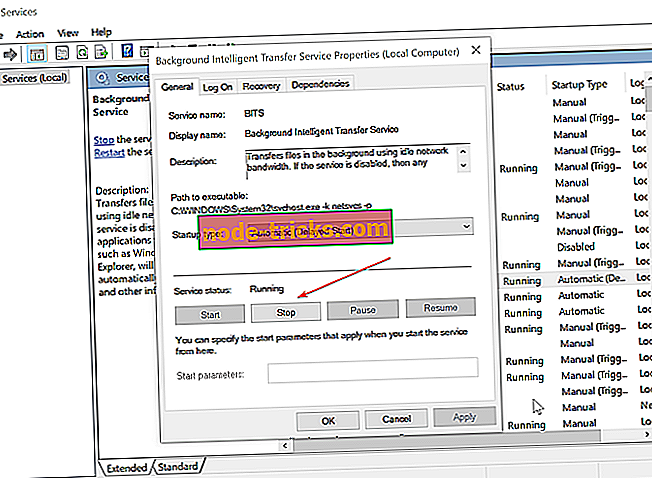
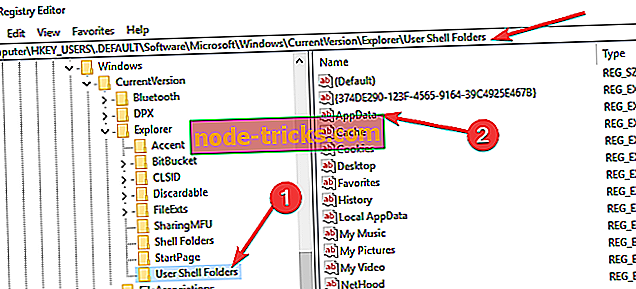


![ويندوز 10 لن يستيقظ من النوم بعد تثبيت Creators Update [Fix]](https://node-tricks.com/img/fix/459/windows-10-won-t-wake-up-from-sleep-after-installing-creators-update-2.jpg)